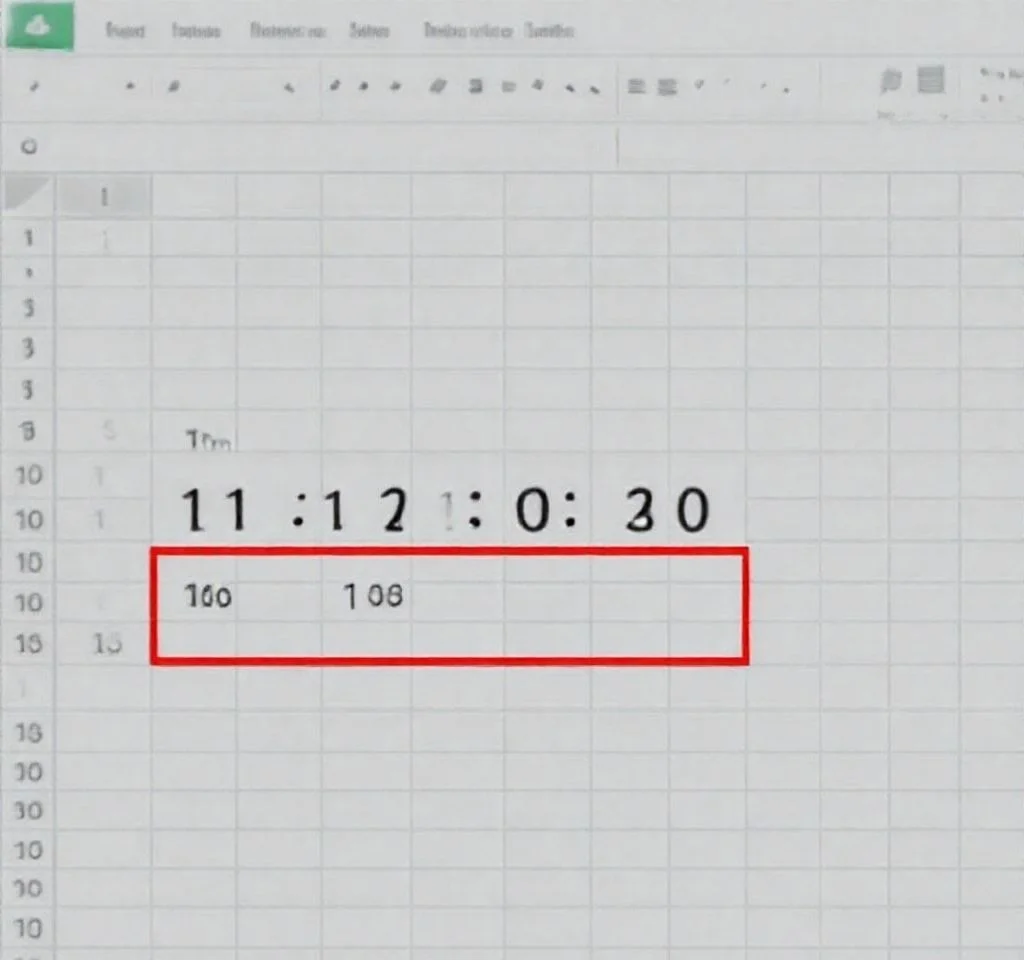
엑셀 작업 중 텍스트 형태로 입력된 시간 데이터를 실제 시간 형식으로 변환해야 하는 경우가 자주 발생합니다. 예를 들어 1205, 143030과 같은 숫자 문자열이나 120456P 형식의 AM/PM 표시가 포함된 데이터를 올바른 시간 형식으로 바꾸는 작업은 데이터 정리와 분석에서 필수적입니다. 이러한 문제를 해결하기 위한 다양한 방법과 실무에서 활용할 수 있는 노하우를 단계별로 살펴보겠습니다.
TIMEVALUE 함수를 활용한 기본 시간 변환
가장 기본적인 방법은 TIMEVALUE 함수를 LEFT, RIGHT, LEN 함수와 조합하여 사용하는 것입니다. 1205와 같은 4자리 시간 문자열의 경우 =TIMEVALUE(LEFT(A1,LEN(A1)-2)&”:”&RIGHT(A1,2)) 수식을 활용합니다. 이 수식은 문자열을 앞 2자리와 뒤 2자리로 나누어 콜론으로 연결한 후 TIMEVALUE 함수로 시간값으로 변환합니다. 변환 후에는 셀 서식을 시간 형식으로 지정하여 원하는 표시 방식을 선택할 수 있습니다. 마이크로소프트 공식 TIMEVALUE 함수 가이드를 참조하면 더 자세한 정보를 확인할 수 있습니다.
AM/PM 형식 시간 문자열 처리 방법
120456P와 같이 AM/PM 표시가 포함된 시간 문자열을 변환할 때는 보다 복잡한 수식이 필요합니다. =TEXT(–(LEFT(A1,LEN(A1)-1)),”0\:00\:00″)+((RIGHT(A1,1)=”P”)/2) 수식을 사용하여 PM 시간대를 정확히 처리할 수 있습니다. 이 수식은 먼저 숫자 부분을 추출하여 시간 형식으로 변환한 후, 마지막 글자가 P인 경우 12시간을 더하는 방식으로 작동합니다.
- P(PM) 표시가 있는 경우 자동으로 12시간을 추가하여 24시간 형식으로 변환
- A(AM) 표시가 있는 경우 원래 시간값을 유지하여 정확한 오전 시간 표시
- 변환 후 원하는 12시간 또는 24시간 형식으로 셀 서식 지정 가능
- 대량의 데이터 처리 시에도 수식 복사를 통해 일괄 변환 처리 가능
날짜와 시간이 결합된 문자열 변환
20141212 0312와 같이 날짜와 시간이 함께 포함된 문자열을 처리할 때는 DATE와 TIME 함수를 조합한 수식을 사용합니다. =DATE(LEFT(A1,4),MID(A1,5,2),MID(A1,7,2))+TIME(MID(A1,10,2),RIGHT(A1,2),0) 수식으로 연도, 월, 일, 시, 분을 각각 추출하여 정확한 날짜시간 값을 생성할 수 있습니다.
| 함수명 | 역할 | 사용 예시 |
|---|---|---|
| LEFT | 문자열 왼쪽에서 지정한 개수만큼 추출 | LEFT(A1,4) – 앞 4글자 추출 |
| MID | 문자열 중간에서 지정한 위치와 개수만큼 추출 | MID(A1,5,2) – 5번째부터 2글자 추출 |
| RIGHT | 문자열 오른쪽에서 지정한 개수만큼 추출 | RIGHT(A1,2) – 뒤 2글자 추출 |
| DATE | 연, 월, 일 값으로 날짜 생성 | DATE(2024,12,31) – 날짜값 생성 |
초 단위가 포함된 복잡한 시간 형식 변환
120158과 같이 초 단위까지 포함된 6자리 시간 문자열의 경우 기본 수식으로는 정확한 변환이 어렵습니다. 이런 경우 =TIMEVALUE(LEFT(A1,2)&”:”&MID(A1,3,2)&”:”&RIGHT(A1,2)) 수식을 사용하여 시, 분, 초를 각각 분리하여 처리해야 합니다. 또한 데이터의 길이가 일정하지 않은 경우를 대비하여 LEN 함수와 IF 함수를 조합한 조건부 수식을 구성하는 것이 좋습니다.
대용량 데이터를 처리할 때는 Excel의 찾기 및 바꾸기 기능을 활용하여 패턴 변환을 시도할 수도 있습니다. 엑셀의 고급 텍스트 함수들을 조합하면 더욱 복잡한 형태의 시간 데이터도 효율적으로 처리할 수 있습니다.
실무에서의 효과적인 시간 변환 전략
실제 업무에서 시간 문자열 변환 작업을 수행할 때는 데이터의 일관성을 먼저 확인하는 것이 중요합니다. 동일한 워크시트 내에서도 서로 다른 형식의 시간 데이터가 혼재되어 있는 경우가 많기 때문입니다. 이런 상황에서는 IF 함수와 LEN 함수를 조합하여 데이터 길이에 따라 다른 변환 공식을 적용하는 중첩 수식을 구성하는 것이 효과적입니다.
변환된 시간 데이터의 정확성을 검증하기 위해서는 원본 데이터와 변환 결과를 샘플링하여 비교 검토하는 과정을 거쳐야 합니다. 셀 서식 설정 대화상자에서 다양한 시간 표시 형식을 선택할 수 있으며, 용도에 맞는 형식을 지정하는 것이 중요합니다. 또한 매크로나 VBA를 활용하면 반복적인 시간 변환 작업을 자동화할 수 있어 업무 효율성을 크게 향상시킬 수 있습니다. 엑셀 VBA 시간 처리 가이드를 참조하면 자동화 스크립트 작성에 도움이 됩니다.



